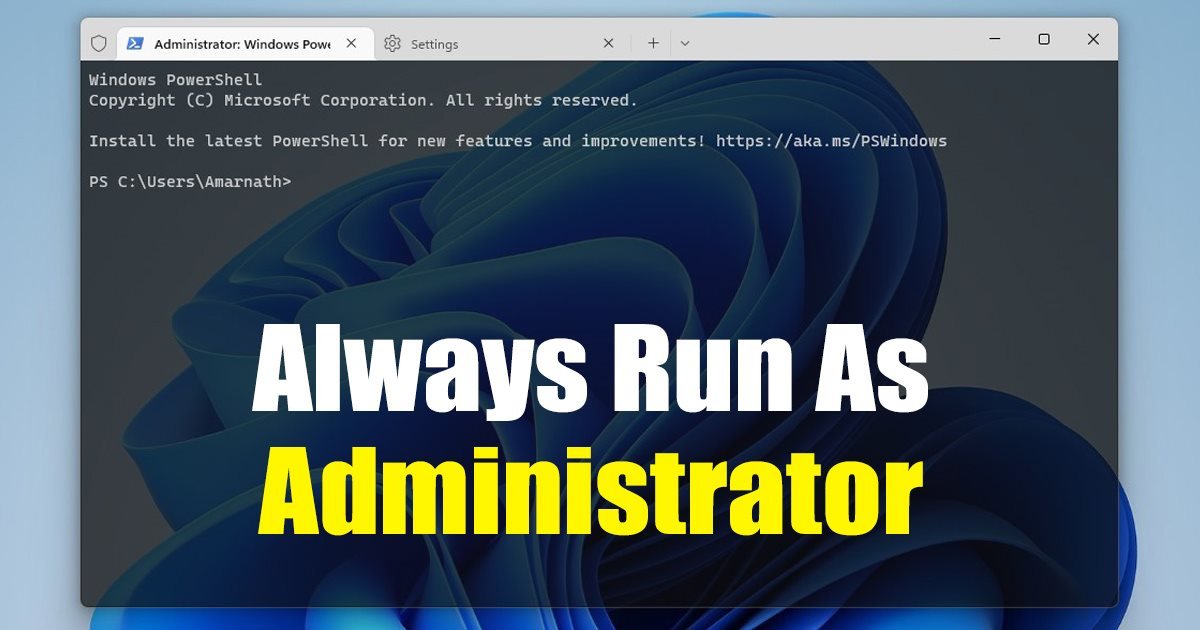
Se você é um usuário profissional, provavelmente conhece o aplicativo Windows Terminal que acompanha o Windows 11. O novo aplicativo Windows Terminal fornece acesso a todas as ferramentas de linha de comando, como Prompt de Comando, PowerShell e Azure Cloud Shell.
Mesmo que a nova ferramenta seja útil, pois permite acessar todas as ferramentas profissionais de um único lugar, ela sempre é executada no modo de usuário por padrão. Ao fazer alterações nas configurações do sistema ou pastas protegidas, às vezes você pode precisar executar ferramentas de linha de comando como administrador.
Felizmente, o aplicativo Windows Terminal pode ser configurado no Windows 11 para sempre executado em modo de administrador. Se você configurar o Windows Terminal para sempre ser executado como administrador, não será necessário executar todas as ferramentas de linha de comando como administrador manualmente.
Leia também: Como alterar o esquema de cores e a fonte no Windows Terminal
Etapas para sempre executar o Windows Terminal como administrador
Existem várias maneiras de forçar o aplicativo Windows Terminal a sempre ser executado como administrador; você pode alterar as configurações do Terminal ou criar um atalho. Aqui estão as duas melhores maneiras de sempre executar o Windows Terminal como administrador no Windows 11.
Sempre abrir o Terminal como administrador
Aqui faremos algumas alterações nas configurações do Windows Terminal para sempre executá-lo como administrador. Siga algumas das etapas simples que compartilhamos abaixo.
1. Primeiro, clique na pesquisa do Windows 11 e digite Terminal. Em seguida, abra o aplicativo Windows Terminal na lista.
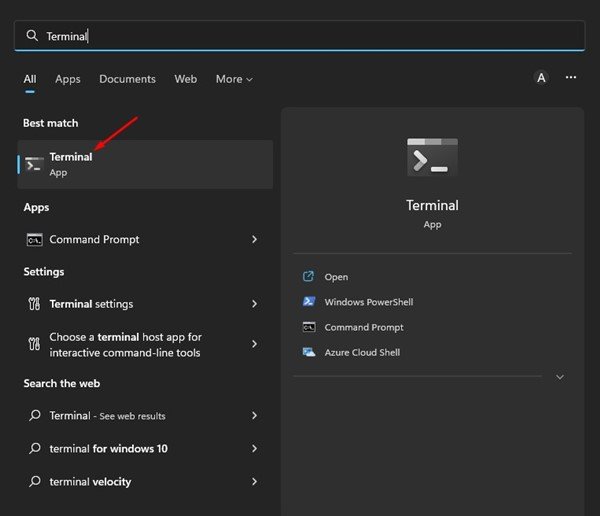
2. Quando o Windows Terminal abrir, clique no menu suspenso na guia, conforme mostrado abaixo.
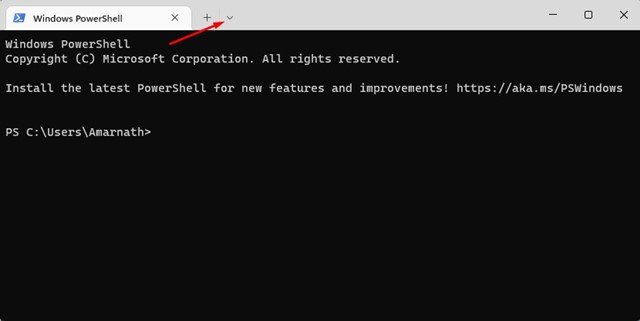
3. No menu exibido, clique em Configurações.
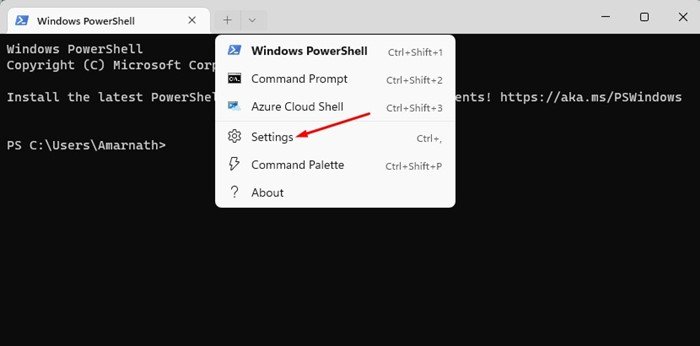
4. Em Configurações, clique em Padrões na seção Perfis.
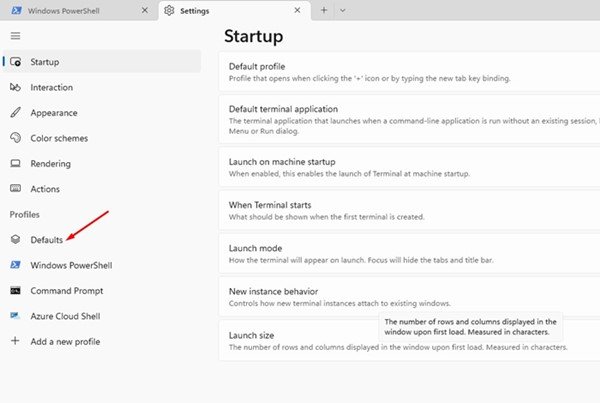
5. No lado direito, role para baixo e ative a alternância para ‘Executar este perfil como administrador’
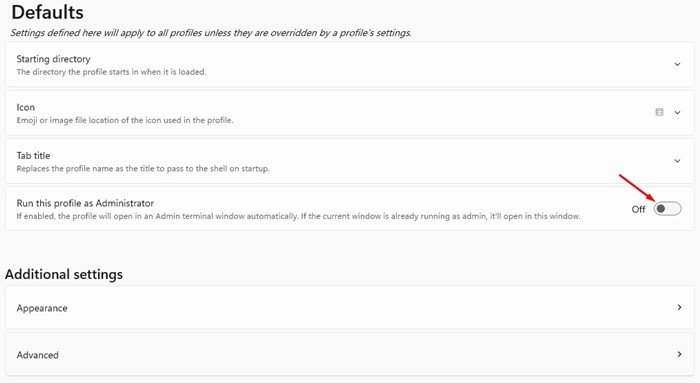
6. Após fazer as alterações, clique no botão Salvar.
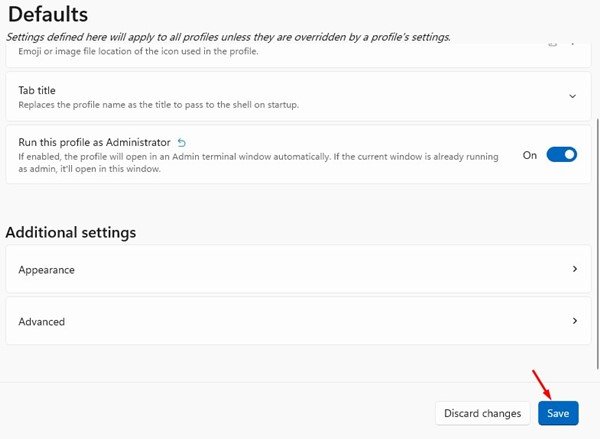
É isso aí! Isso forçará o Windows Terminal a sempre executar perfis como Prompt de Comando, PowerShell, etc., como administrador.
Crie um atalho na área de trabalho para abrir o Windows Terminal como administrador
Bem, se você estiver usando versões mais antigas do Windows 11, não encontrará a opção’Executar este perfil como administrador’. Portanto, você precisa criar um atalho na área de trabalho para o mesmo propósito.
1. Primeiro, clique em qualquer lugar na área de trabalho e selecione Novo > Atalho.
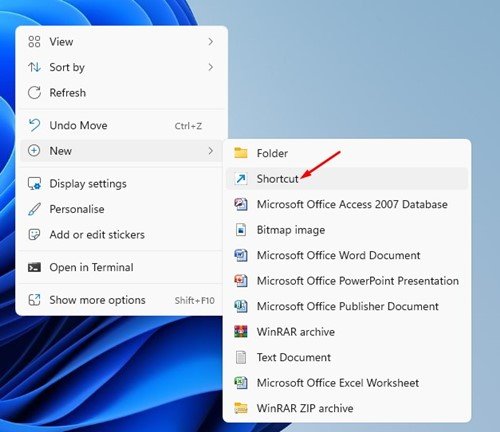
2. No campo digite a localização do item, digite o seguinte caminho e clique no botão Avançar.
%LocalAppData%\Microsoft\WindowsApps\wt.exe
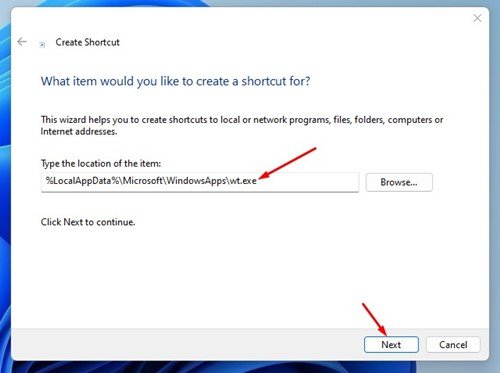
3. Agora, no campo Digite um nome para este atalho, digite Windows Terminal e clique no botão Concluir.
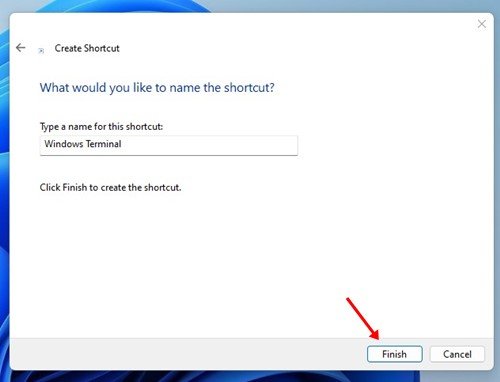
4. Agora, clique com o botão direito do mouse no atalho recém-criado do Windows Terminal e selecione Propriedades.
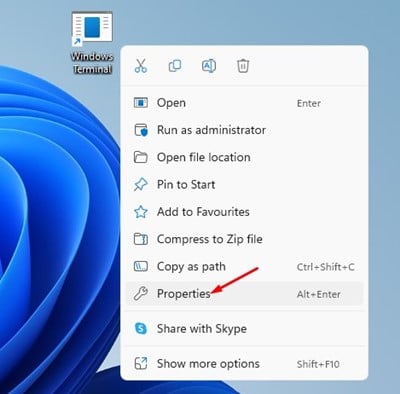
5. Nas propriedades do Windows Terminal, clique em Avançado.
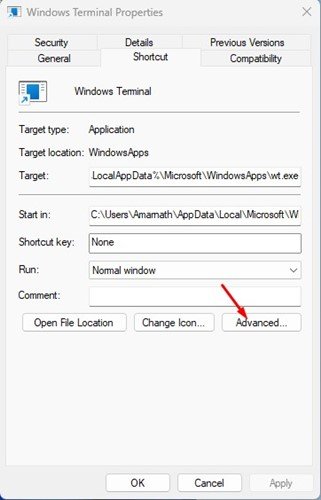
6. Nas Propriedades avançadas, marque a opção Executar como administrador e clique no botão Ok.
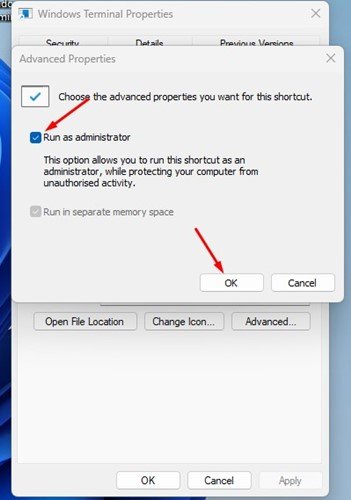
É isso aí! É assim que você pode criar um atalho na área de trabalho para que o Windows Terminal seja sempre executado como administrador.
Leia também: Baixar a versão mais recente do Windows Terminal
Embora tenhamos compartilhado os métodos para o Windows 11 , os usuários do Windows 10 devem seguir as mesmas etapas sempre para executar o Windows Terminal como administrador. Então, isso é tudo sobre como sempre executar o terminal do Windows como administrador no Windows 11. Se precisar de mais ajuda, informe-nos nos comentários abaixo.
